Cestinare il mistero: scoprire dov'è il cestino su Android
Varie / / April 06, 2023
Spesso ci siamo trovati a lottare per spazio di archiviazione sui nostri telefoni dopo un certo periodo. E a volte anche l'eliminazione dei dati non funziona. Ti chiedi perché è così? Bene, questo perché anche se hai eliminato i file, vengono comunque conservati nella cartella cestino su Android. Ma dov'è la spazzatura su Android? Continuate a leggere per scoprirlo.

Per la maggior parte dei dispositivi, l'eliminazione di qualcosa non significa che sia stata eliminata definitivamente dalla memoria del dispositivo. Di solito vengono tenuti nella cartella cestino per un determinato periodo se cambi idea. Ma cosa succede se invece desideri eliminarli definitivamente? Come trovi la spazzatura su Android? Continuare a leggere.
Nota: A meno che non venga eliminata manualmente, la cartella cestino di Android di solito conserva gli elementi eliminati per 30 giorni dalla data in cui sono stati inizialmente eliminati e può essere ripristinata se necessario.
1. Trova il cestino su Android utilizzando la Galleria del telefono
Mentre le foto sono un buon modo per custodire i tuoi ricordi, a volte tendiamo a esagerare con quante ne scattiamo. E questo è quando il pulsante Elimina torna utile. Tuttavia, queste foto eliminate potrebbero essere ancora disponibili nella cartella cestino.
Quindi, diamo un'occhiata a come puoi trovare la cartella cestino nella galleria fotografica del tuo dispositivo.
Nota: Stiamo utilizzando la galleria del telefono di un dispositivo Samsung Galaxy a scopo dimostrativo. Il processo per trovare il cestino nella galleria del telefono del tuo dispositivo potrebbe essere leggermente diverso.
Passo 1: Apri la galleria del telefono del tuo dispositivo.
Passo 2: Ora tocca l'icona dell'hamburger e apri le opzioni del menu.
Passaggio 3: Qui, tocca Cestino.
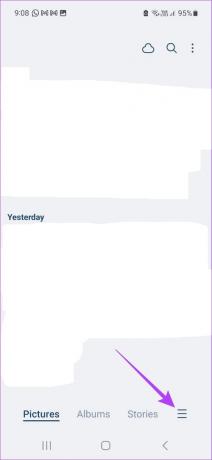

Passaggio 4: Quindi, seleziona tutti gli elementi che desideri eliminare.
Passaggio 5: Tocca Elimina tutto.
Passaggio 6: Qui, tocca Elimina.


Questo svuoterà istantaneamente il cestino su Android.
2. Cerca l'app File Manager per il cestino su Android
L'app di gestione file ti aiuta ad accedere a tutti i tuoi file e cartelle. Ospita anche la cartella Download che memorizza automaticamente tutti i tuoi download. Tuttavia, può diventare frustrante quando elimini i file ma vengono ancora visualizzati sul tuo dispositivo. Per fermarlo, diamo un'occhiata a come trovare e svuotare il cestino sull'app di gestione file Android.
Nota: Alcune app di gestione file potrebbero non avere una cartella cestino.
Passo 1: Apri l'app di gestione file sul tuo dispositivo.
Passo 2: Qui, tocca l'icona dell'hamburger per ottenere tutte le opzioni di menu.
Ora, se il tuo dispositivo ha una cartella cestino, dovrebbe essere visibile qui.


Passaggio 3: In alternativa, tocca la cartella Download.
Passaggio 4: Quindi, controlla se la cartella cestino è visibile.


Una volta trovata la cartella cestino, puoi quindi selezionare ed eliminare tutti gli elementi attualmente presenti in essa.
Nei dispositivi Samsung
Se utilizzi un dispositivo Samsung, il processo per trovare e svuotare la cartella del cestino potrebbe essere leggermente diverso. Segui i passaggi seguenti per farlo.
Passo 1: Apri la cartella I miei file.
Passo 2: Qui, scorri verso il basso e tocca Cestino.
Passaggio 3: Tocca l'icona a tre punti.

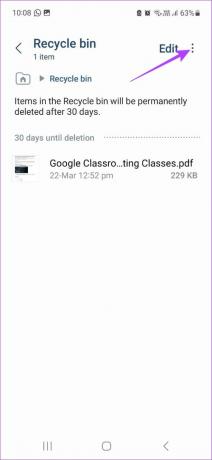
Passaggio 4: Quindi, tocca Vuoto.
Passaggio 5: Tocca Elimina.

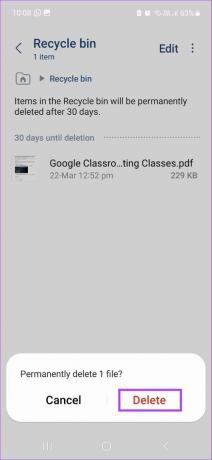
Questo svuoterà istantaneamente la cartella cestino.
3. Cerca Cestino su Android utilizzando le app di archiviazione basate su cloud
Anche l'archiviazione basata su cloud più popolare come Google Drive e OneDrive ha la sua cartella cestino. Ciò significa che una volta che un file è stato eliminato, viene trattenuto in questa cartella per un certo periodo. Sebbene sia un buon modo per assicurarsi che nessun file importante venga eliminato accidentalmente, potrebbe anche finire per occupare spazio non necessario sull'unità.
Segui i passaggi seguenti per trovare e svuota la cartella cestino su Google Drive e OneDrive.
Su GoogleDrive
Passo 1: Apri Google Drive.
Apri Google Drive
Passo 2: Tocca l'icona dell'hamburger.
Passaggio 3: Quindi, tocca Cestino. Questo mostrerà tutti i file attualmente disponibili nella cartella cestino.


Passaggio 4: Quindi, premi a lungo su tutti gli elementi che desideri eliminare per selezionarli.
Passaggio 5: Tocca l'icona a tre punti nell'angolo in alto a destra.


Passaggio 6: Tocca Elimina per sempre.
Passaggio 7: Seleziona di nuovo Elimina per sempre per confermare.


Su OneDrive
Passo 1: Apri l'app OneDrive.
Apri Microsoft OneDrive
Passo 2: Quindi, tocca l'icona del profilo nell'angolo in basso a destra.
Passaggio 3: Qui, tocca Cestino.


Ora tutti i file che sono attualmente nel cestino saranno visibili. Se vuoi cancellare questa cartella, seleziona semplicemente tutti i file e tocca Elimina tutto.
4. Individua la cartella Cestino di Android in Google Foto
Alcuni dispositivi Android potrebbero non disporre di alcuna app per la galleria fotografica nativa e venire forniti solo con Google Foto. Quindi, diamo un'occhiata a come individuare ed eliminare il cestino nell'app Google Foto.
Passo 1: Apri l'app Google Foto.
Apri Google Foto
Passo 2: Quindi, tocca Libreria nell'angolo in basso a destra.
Passaggio 3: Qui, tocca Cestino. Questo aprirà la cartella cestino.

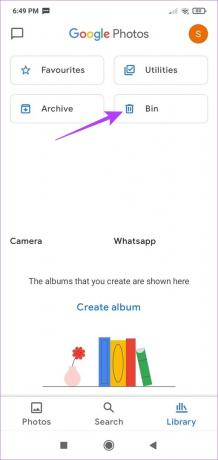
Passaggio 4: Se desideri eliminare il cestino, premi a lungo e seleziona gli elementi da eliminare.
Passaggio 5: Quindi, tocca Elimina.
Passaggio 6: Tocca Elimina definitivamente.
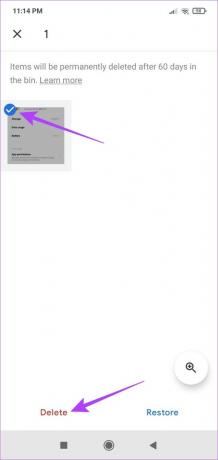

Questo eliminerà tutti gli elementi dalla cartella cestino di Google Foto. Dai un'occhiata a questo articolo se il tuo Il cestino di Google Foto è ancora pieno.
Mancia: se elimini un'app su Android, i suoi dati verranno comunque archiviati su Android. Quindi, potresti anche volerlo cancella la cache e i dati delle app su Android.
Domande frequenti per trovare la cartella Cestino di Android
Sì, puoi trovare ed eliminare la spazzatura su Android utilizzando app di terze parti come Pulitore CC.
Sì, puoi recuperare i file cancellati dalla cartella cestino in Android. Dopo aver selezionato i file, invece di toccare Elimina, tocca Ripristina. Questo ripristinerà il file nella sua cartella originale.
Alcune app di messaggistica native, come l'app Message di Samsung, dispongono di cartelle cestino disponibili nel caso in cui l'utente desideri recuperare eventuali testi eliminati in precedenza. Toccando l'icona del menu o l'icona del profilo verrà visualizzata la cartella del cestino, se disponibile.
Svuota quel Cestino
Sebbene la cartella cestino di Android sia uno strumento importante per assicurarti di poter recuperare eventuali elementi eliminati per errore, possono finire per occupare spazio non necessario sul tuo dispositivo. Quindi speriamo che questo articolo ti abbia aiutato a trovare e svuotare la spazzatura su Android. Se hai ancora problemi con lo spazio sul tuo dispositivo, puoi utilizzare terze parti app per trovare file di grandi dimensioni su Android ed eliminarli di conseguenza.
Ultimo aggiornamento il 30 marzo 2023
L'articolo di cui sopra può contenere link di affiliazione che aiutano a supportare Guiding Tech. Tuttavia, ciò non pregiudica la nostra integrità editoriale. Il contenuto rimane imparziale e autentico.



